Eliminare la cronologia dai browser
Sommario:
- Rimuovere la cronologia del browser Google Chrome versioni precedenti.
- Rimuovere la cronologia del browser Google Chrome versioni aggiornate.
- Rimuovere la cronologia del browser Mozilla Firefox versioni precedenti.
- Rimuovere la cronologia del browser Mozilla Firefox versioni aggiornate.
1) Cliccare sul simbolo con le tre lineette in alto a destra, al fianco della barra dell'indirizzo.
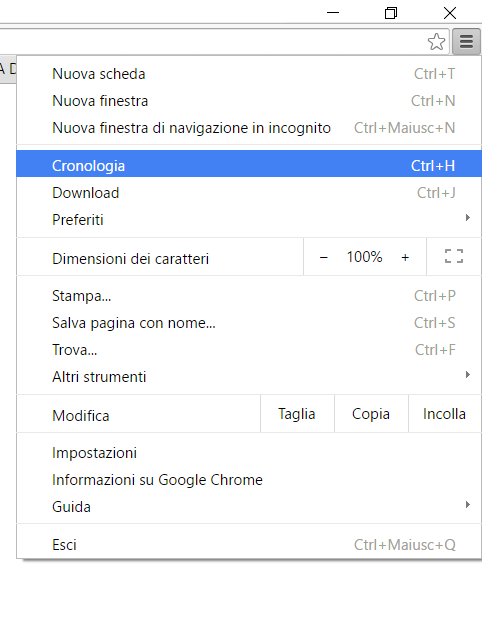
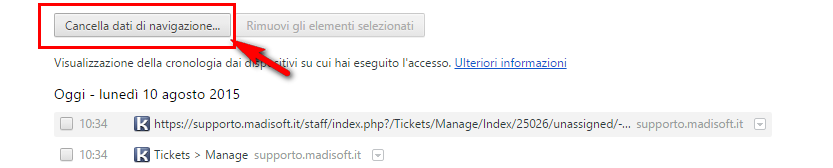
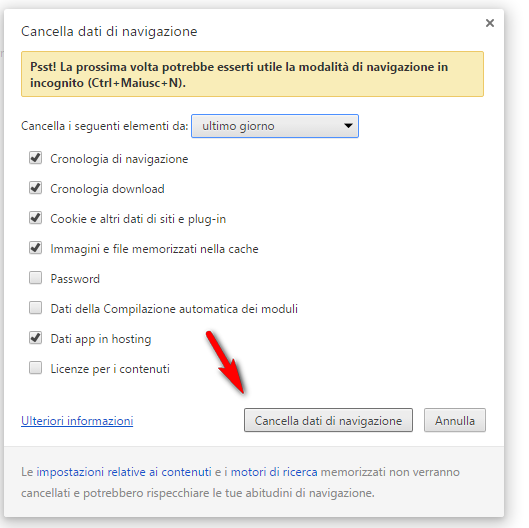
Rimuovere la cronologia del browser Google Chrome versioni aggiornate
1) Cliccare sui tre punti in verticale in alto a destra -> Altri strumenti -> Cancella dati di navigazione...
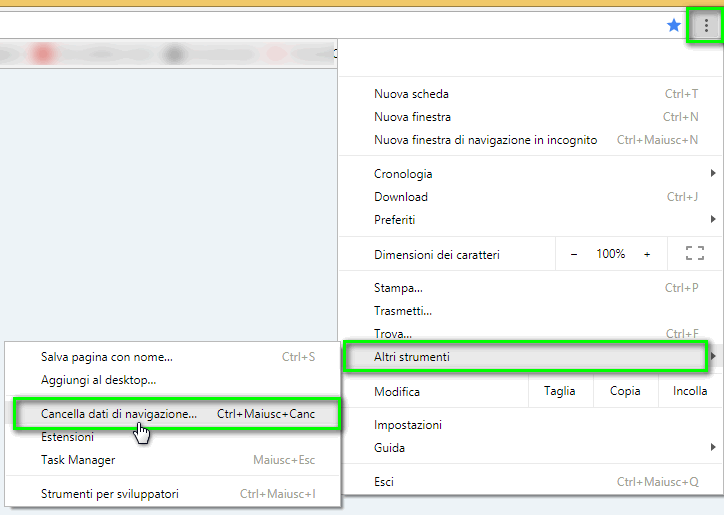
2) Nella riquadro che comparirà, occorre cliccare sulla sezione "Di base", impostare come intervallo di tempo "Tutto" e inserire le spunte su tutte le opzioni.
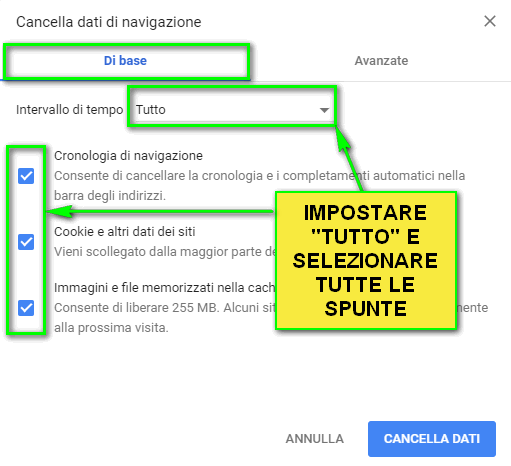
3) Successivamente occorre cliccare sulla sezione "Avanzate", impostare come intervallo di tempo "Tutto" e inserire le spunte sulle prime quattro voci.
Per finire premere sul pulsante ![]() ed attendere il completamento dell'operazione.
ed attendere il completamento dell'operazione.
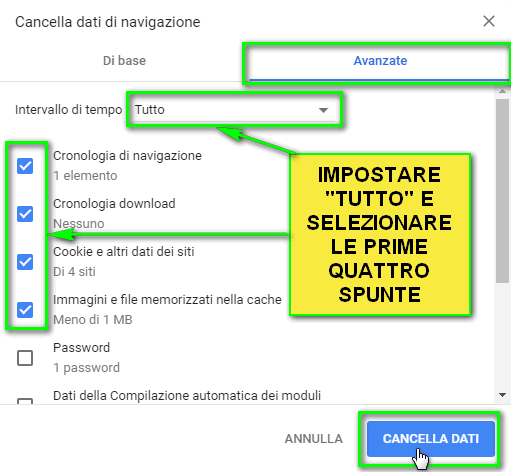
Rimuovere la cronologia dal browser Mozilla Firefox versioni precedenti
1) cliccare sul simbolo con le tre lineette in alto a destra, al fianco della barra dell'indirizzo.
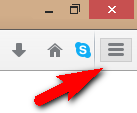

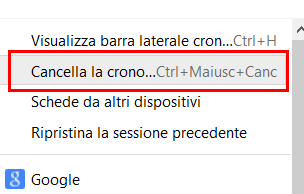
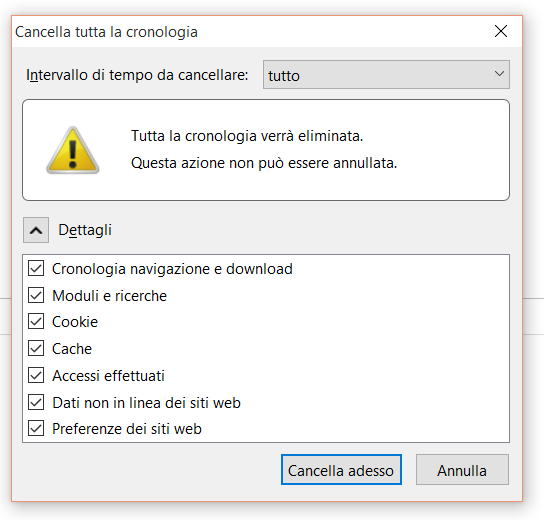
Rimuovere la cronologia del browser Mozilla Firefox versioni aggiornate.
1) Cliccare sul simbolo con le tre linee in orizzontale in alto a destra -> Opzioni.
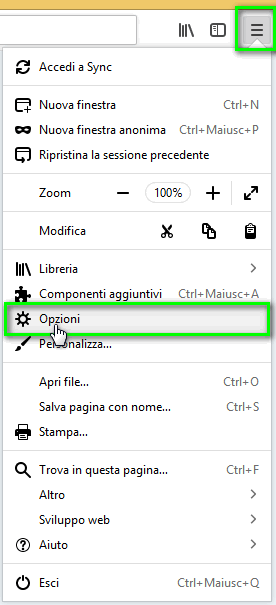
2) Nella schermata successiva, occorre cliccare nel menù laterale in "Privacy e sicurezza" e cliccare sulla scritta "cancella la cronologia recente".
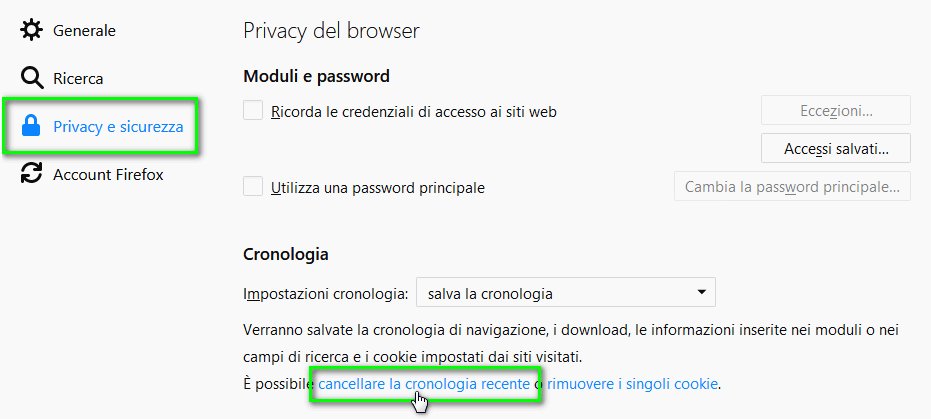
3) Nel riquadro, occorre inserire come intervallo di tempo da cancellare "tutto", selezionare le prime cinque spunte e premere sul pulsante "Cancella adesso".
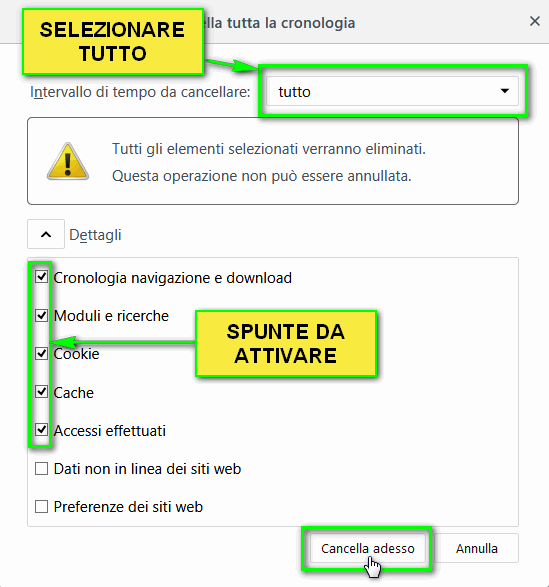
Related Articles
Eliminare assenze nel registro (solo data futura)
Eliminare assenze nel registro lato DOCENTE (solo data futura) 1) Recarsi nell'elenco assenze Innanzitutto, rechiamoci nel menù di elenco assenze, dopo aver selezionato classe e materia selezioniamo dunque da menù sinistro la voce "Assenze" , poi ...Eliminare le materie Inglese e seconda lingua comunitaria dal tabellone dell'esame
In questa guida vedremo come agire per poter togliere dal tabellone della classe le due colonne per la materia Inglese e seconda lingua comunitaria, cosi da lasciare solo la colonna della lingua straniera. Accedere con le proprie credenziali di ...Eliminare o modificare un Evento / Assenza per Ata o Docente in Area Personale
In questa guida vedremo come modificare o eliminare un evento di Assenza per ATA o per Docente inserito in modo errato nell'Area Personale di Nuvola. Accedere nella Segreteria di Nuvola in Area Personale Si clicca EVENTI nel menù di sinistra e si ...Rimuovere dal browser le password salvate
E' possibile eliminare dal PC che stiamo usando le password salvate nella memoria dei browser Sommario: - Rimuovere le password dal browser Google Chrome - Rimuovere le password dal browser Mozilla Firefox Rimuovere le password dal browser Google ...Docenti - Eliminare abbinamento con gli insegnamenti
Per eliminare l'abbinamento di un insegnamento ad un docente dovremmo lavorare in SEGRETERIA → AREA ALUNNI E DIDATTICA Selezionare il plesso in cui dovremmo eliminare le materie ai docenti Cliccare nel menu laterale di sinistra cliccare su: 1. ...